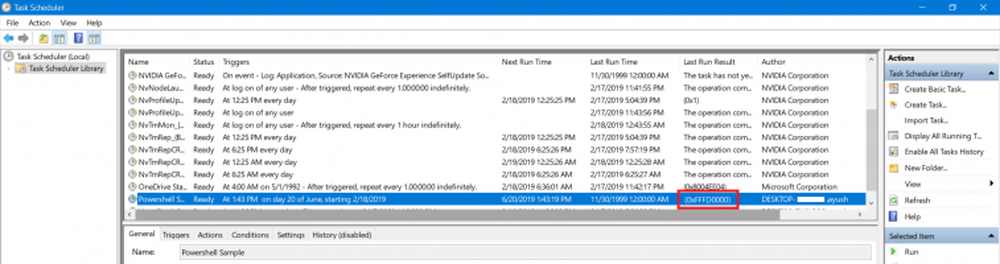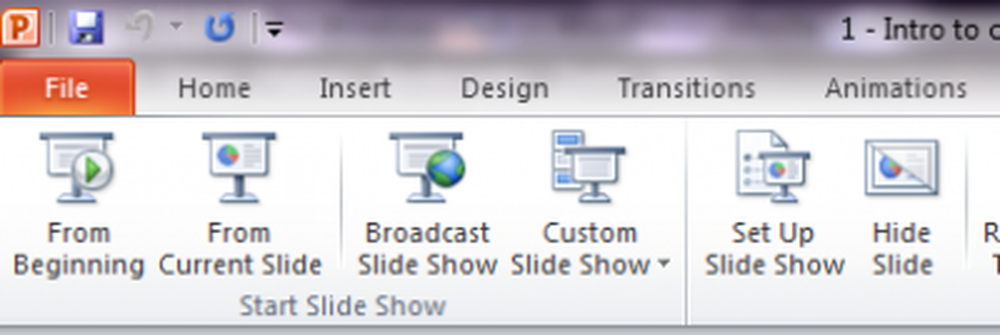PowerPoint Online tips og triks for å skape bedre presentasjoner
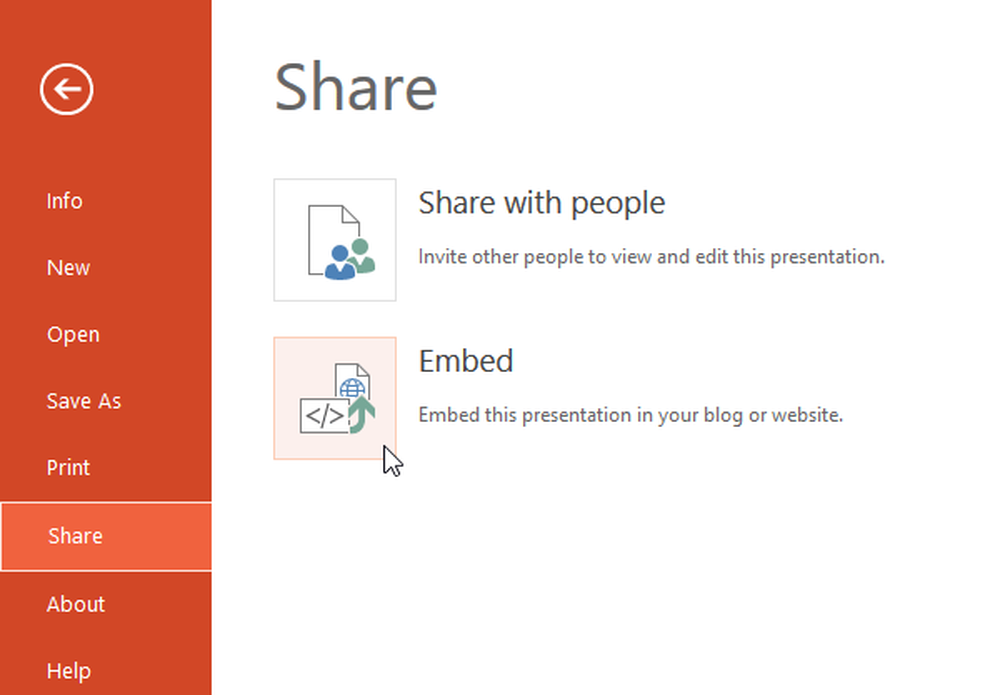
Microsoft PowerPoint er et fantastisk verktøy for å lage en presentasjon. Når du trenger å lage en presentasjon for skole eller høyskoleprosjekt, eller for kontorarbeid, kan du velge Microsoft PowerPoint, som kommer med vakre temaer og maler. Stasjonær versjon koster penger. Hvis du ikke vil bruke penger, kan PowerPoint webversjonen gjøre samme jobb for deg gratis! Du kan ikke få så mange funksjoner som desktopversjonen gir, men du kan fortsatt komme sammen uten dem. La oss ta en titt på noen Microsoft PowerPoint Online tips og triks som vil hjelpe deg med å skape bedre presentasjoner.
PowerPoint Online tips og triks
1] Konverter presentasjon til PDF

Selv om folk bruker PowerPoint for å gjøre presentasjonen visuelt imponerende, kan du kanskje ikke spille presentasjoner dine. Du kan imidlertid vise samme presentasjon, uten animasjon, til alle ved å konvertere den til PDF eller Portable Document Format. Når du har fullført presentasjonen, går du til Fil > Skriv ut> Skriv ut til PDF. Det vil ta noen øyeblikk å konvertere presentasjonen din, og deretter vise deg muligheten til å laste den ned.
2] La andre design din presentasjon

Hvis du står overfor et problem med å opprette en PPT, eller du vil jobbe med noen for å lage en spesiell PowerPoint-presentasjon, kan du invitere personen eller dele en link for å la ham / henne redigere presentasjonen din. Som andre Microsoft Office Online-verktøy, er det ikke nødvendig å ha en Microsoft-konto for å redigere. Personen fra den andre enden kan laste ned eller integrere presentasjonen også. Bruk "Del" -knappen synlig øverst til høyre. Du vil kunne opprette en kobling for å vise eller redigere presentasjonen.
3] Sett inn kopieringsrett, gratis bilder fra Bing
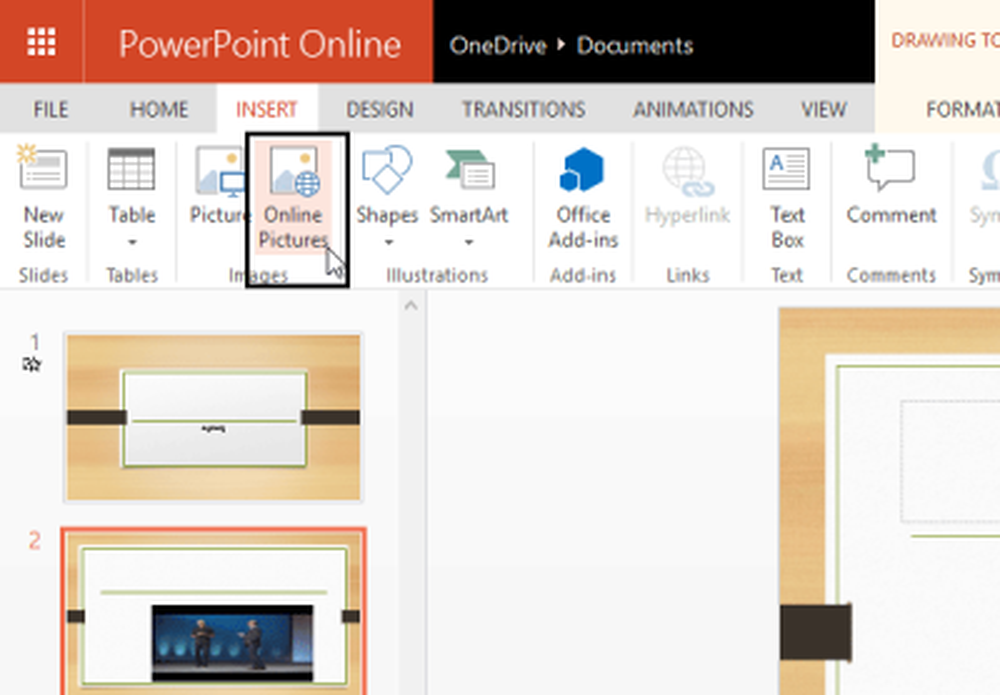
Noen ganger må du kanskje sette inn bilder i en presentasjon for å gjøre det ser mer attraktivt ut eller for å forklare et poeng. Du har to alternativer. For det første kan du søke etter opphavsrettfrie bilder og laste dem opp. For det andre kan du bruke søk etter bilder direkte fra Microsoft Office Online. Det er ikke nødvendig å laste opp bilder - og det beste er at du ikke trenger å bekymre deg for opphavsretten, siden alle bildene vil være opphavsrettsfrie. For å gjøre dette, gå til Sett inn-fanen> velg Online bilder> Søk etter et bilde og velg ett fra søkeresultatet> trykk på Sett inn-knappen.
4] Sett inn YouTube-video i presentasjon

Hvis du ønsker å sette inn en YouTube-video i PowerPoint-presentasjon, er dette trikset. Gå over til Sett inn> Online Video> Søk etter en video og velg en fra søkeresultatet> klikk på Sett inn-knappen.
5] Legg inn en presentasjon i en nettside

Har du et nettsted og ønsker å legge inn en PPT-presentasjon? Microsoft PowerPoint Online gjør jobben ganske bra. Du kan designe presentasjonen med alle lysbildene og gjøre den klar. Etter å ha gjort det, gå til Arkiv> Del> Embed> klikk Generer> Velg dimensjon> Kopier kode og lim det inn i HTML-siden.
Hvis du bruker desktopversjonen, sjekk ut disse Microsoft PowerPoint-tipsene, triksene og opplæringsprogrammene.